文章詳情頁
Windows10系統自帶造字程序在哪
瀏覽:47日期:2023-02-14 15:56:12
我們都知道Win10操作系統帶有很多種語言,幾乎全世界的語言都被錄入了Win10操作系統中,并且每個國家的語言都有幾種,沒有錄入的少數語種也可以通過自定義的方式添加語言,這樣就可以使用其他語種了,那么如果我們想要添加某些特殊文字,我們應該怎么做呢,其實Win10有一個造字程序時可以幫助大家設計大家想要的文字的,介于很多朋友可能沒有使用過這個程序,所以今天小編將為大家介紹一下如何利用Windows10系統自帶造字程序造出我們想要的文字,一起來看看吧!
方法步驟第一步:首先按下鍵盤上的Win10+Q鍵,然后在搜索欄目中輸入“專用字符編輯程序”然后回車。
第二步:搜索到專用字符編輯程序后,然后點擊打開該“專用字符編輯程序”應用。
第三步:進入該專用字符編輯程序后,系統會提示一個選擇代碼的對話框,大家選擇“確定”即可。
第四步:進入編輯器后,拖動鼠標,或者使用左邊的工具便可以設計出自己想要的字體。
第五步:大家也可以用其他方法打開這個編輯器,按下鍵盤上的Win+R,輸入educedit,然后點擊確定即可。
大家在設計完成之后,便可以將該文字添加到系統中,大家便可以使用這個程序了,以上是Win10造字程序造字的方法的全部內容,希望對大家有幫助。
標簽:
Windows系統
相關文章:
1. Win10無線網絡不顯示怎么辦?五種方法幫你解決Win10沒有wlan選項2. mac安全模式怎么進入? Mac系統進入安全模式方法3. Mac無線網絡怎么設置?蘋果Mac電腦無線網絡設置教程4. Linux Mint系統輸入法怎么刪除? Linux Mint刪除多余輸入法的技巧5. mac按哪個鍵進windows? windows與mac系統切換快捷鍵6. 深度操作系統Deepin20.2.1發布(附下載和更新日志)7. Mac系統圖書如何自動插入連字符? Mac輸入不間斷連字符的技巧8. Win10無法訪問192.168怎么辦?Windows無法訪問192.168解決教程9. 微軟Win11專業版即將默認禁用 SMB 來賓認證服務10. Win11 正式版 Build 22621.1105一月累積更新補丁KB5022303發布(附完整更新日志)
排行榜
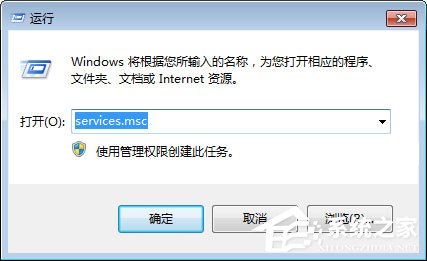
 網公網安備
網公網安備